Modern Warfare 2 および Warzone 2.0 の開発エラー 11557 を修正
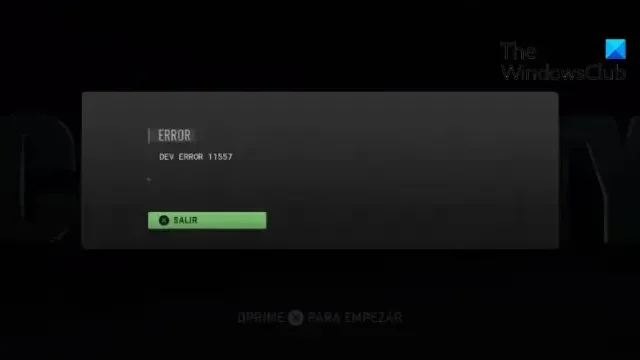
Modern Warfare 2 および Warzone 2.0 の開発エラー 11557 が引き続き問題になっている場合は、この投稿が役立つかもしれません。このエラーは、突然のクラッシュやフリーズから、ゲームプレイ中のイライラする中断まで、さまざまな方法で発生する可能性があります。
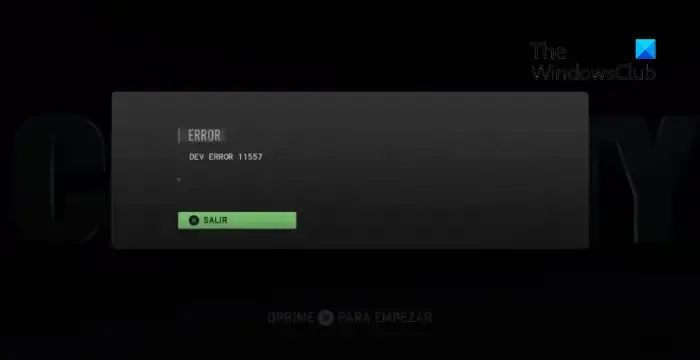
Modern Warfare 2 および Warzone 2.0 の開発エラー 11557 を修正
Modern Warfare 2 および Warzone 2.0 の開発エラー 11557 を修正するには、管理者としてゲームを実行し、オーバークロックを無効にします。それ以外は、次の提案に従ってください。
- システムの互換性を確認する
- グラフィックドライバーを更新する
- ゲームファイルをスキャンする
- ゲーム内設定を変更する
- オーバーレイを無効にする
- DirectX を最新バージョンに更新する
- ゲームを再インストールする
それでは、これらを詳しく見てみましょう。
1] システムの互換性を確認する
さまざまなトラブルシューティング方法を開始する前に、デバイスが両方のゲームを実行するために必要な仕様を満たしているかどうかを確認してください。推奨される要件は次のとおりです。
- OS: Windows 10 64ビット(最新アップデート)またはWindows 11 64ビット(最新アップデート)
- CPU: Intel Core i5-6600K / Core i7-4770 または AMD Ryzen 5 1400
- RAM: 12 GB
- Hi-Rez アセットキャッシュ:最大 32 GB
- ビデオ カード: NVIDIA GeForce GTX 1060、AMD Radeon RX 580、または Intel ARC A770
- ビデオメモリ: 4 GB
2] グラフィックドライバーを更新する
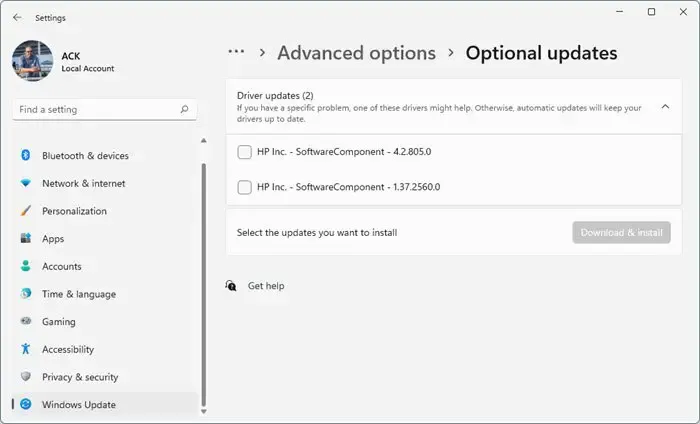
次に、グラフィックドライバーが最新バージョンに更新されているかどうかを確認します。開発エラー 11557 Modern Warfare 2 および Warzone 2.0 は、グラフィックス ドライバーが古いか破損している場合にも発生する可能性があります。グラフィックドライバーを更新する方法は次のとおりです。
- Windows + Iを押して[設定]を開き、 [更新とセキュリティ] > [Windows Update]に移動します。
- [オプションのアップデートを表示]をクリックすると、利用可能なアップデートのリストが表示されます。インストールするものを選択してください。
無料のドライバー アップデート ソフトウェアを使用することをお勧めします。その場合、NV UpdaterとAMD Driver Autodetectはグラフィック カード ドライバーを更新します。
3] ゲームファイルをスキャンします
ゲームファイルはバグや最近のアップデートにより破損する可能性があります。これが、CoD Modern Warfare と Warzone で開発エラー 11557 が発生する理由である可能性もあります。これを修正するには、 Steam 上のゲーム ファイルを確認し、Battle.net クライアント上のゲーム ファイルをスキャンします。
スチームで
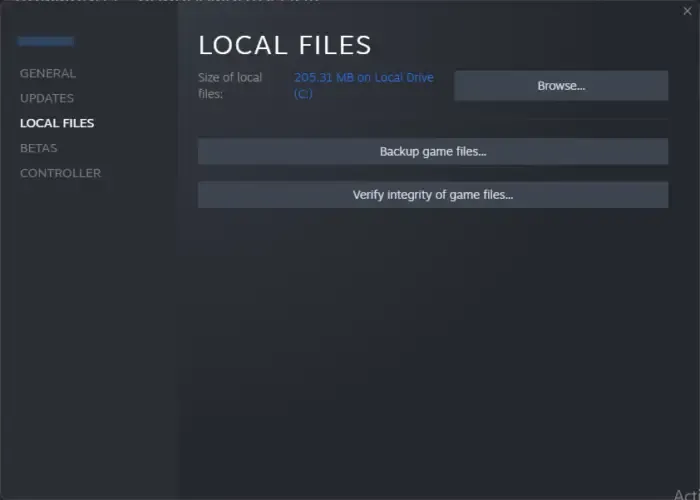
- Steamを開き、[ライブラリ]をクリックします。
- リストからCoD Modern Warfare 2/Warzone 2.0を右クリックします。
- [プロパティ] > [ローカル ファイル]を選択します。
- 次に、「ゲームファイルの整合性を確認」をクリックします。
Battle.net で
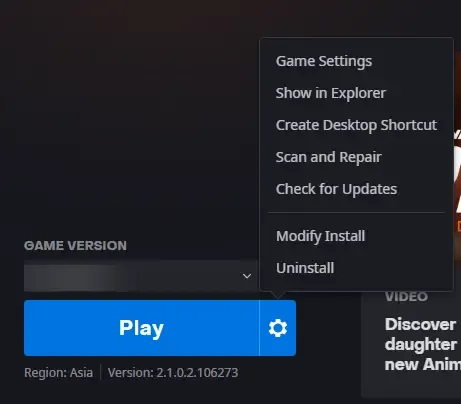
- Battle.netクライアントを起動し、 CoD Modern Warfare 2/Warzone 2.0をクリックします。
- 歯車アイコンをクリックし、[スキャンと修復]を選択します。
- 次に、「スキャンの開始」をクリックして、プロセスが完了するまで待ちます。
- Battle.net ランチャーを閉じ、完了したら PC を再起動します。
4] ゲーム内設定を変更する
ゲーム内の設定が間違っていることも、Call of Duty で開発エラー 11557 が発生するもう 1 つの理由です。これらの設定を変更し、エラーが修正されるかどうかを確認してください。プロセスはどちらのゲームでもほぼ同様です。その方法は次のとおりです。
- ゲームを起動し、[設定] > [グラフィックス] > [品質] > [オンデマンド テクスチャ ストリーミング] > [もっと見る]に移動します。
- ここでは、割り当てられるテクスチャ キャッシュ サイズを最小に設定します。
- 次に、[アカウント] > [ネットワーク設定]に移動し、クロスプレイ通信をオフにします。
- 完了したらゲームを再起動し、エラーが修正されたかどうかを確認します。
5] オーバーレイを無効にする
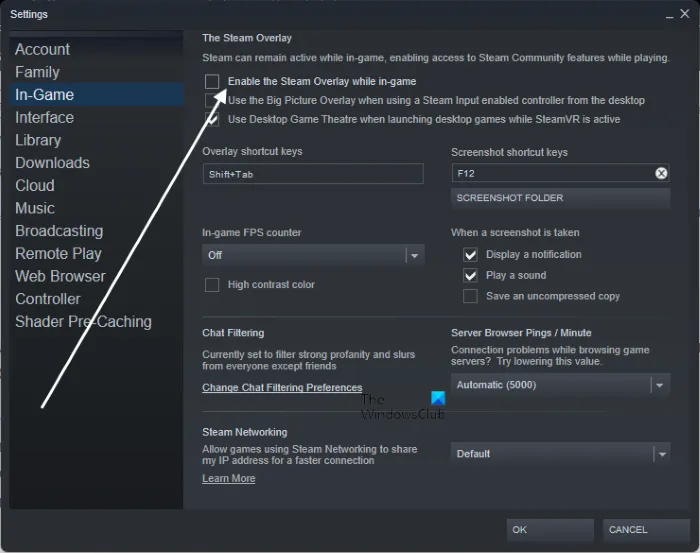
NVIDIA と Steam オーバーレイは、さまざまなツールと機能を提供します。これらには、パフォーマンス メトリクス、スクリーンショットの撮影などが含まれます。この機能をオフにすると、Call of Duty Modern Warfare 2 および Warzone 2.0 のエラーを修正するのに役立ちます。SteamとGeForce Experienceでオーバーレイを無効にする方法は次のとおりです。
6] DirectXを最新バージョンにアップデートする
7] ゲームを再インストールします
これらの提案が役に立たなかった場合は、ゲームを再インストールすることを検討してください。これは、ほとんどのユーザーがエラーを修正するのに役立つことが知られています。
これらの提案があなたのお役に立てば幸いです。
Warzone 2 の開発エラー 11557 を修正するにはどうすればよいですか?
Warzone 2 のエラー 11557 を修正するには、オーバークロックを無効にし、ゲーム内設定を変更します。ただし、それでも問題が解決しない場合は、グラフィックス ドライバーを更新し、ゲームをクリーン ブート モードで実行してください。
Warzone 2.0 Modern Warfare 2 を購入するとアクセス エラー メッセージが表示される問題を修正するにはどうすればよいですか?
アクセスするために Modern Warfare 2 を購入すると、バグや不具合が原因で発生する可能性があります。すでにゲームを購入していてもこのメッセージが表示される場合は、ゲーム/PC とルーターを再起動して確認してください。それでも問題が解決しない場合は、サポートにお問い合わせください。



コメントを残す